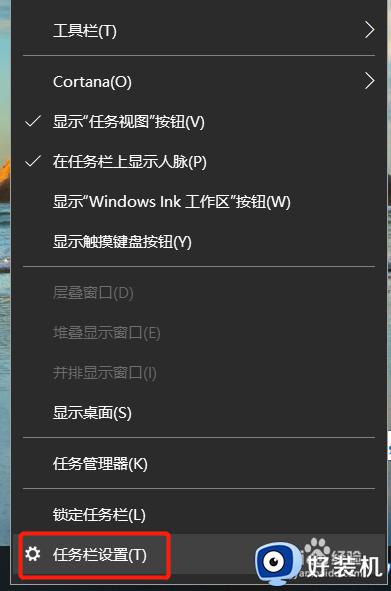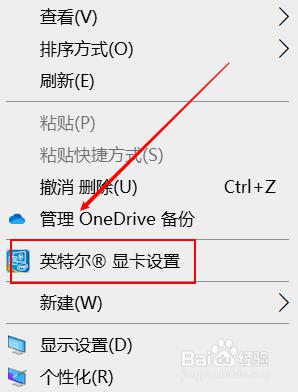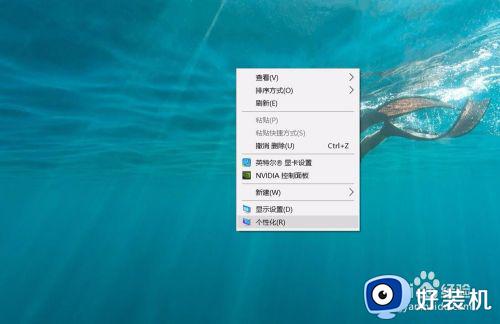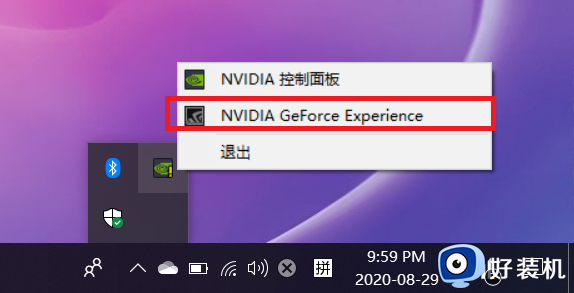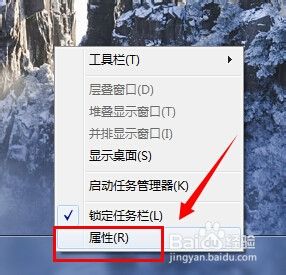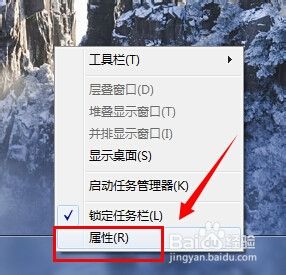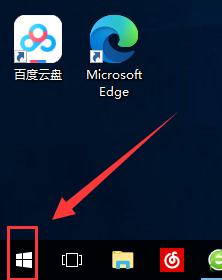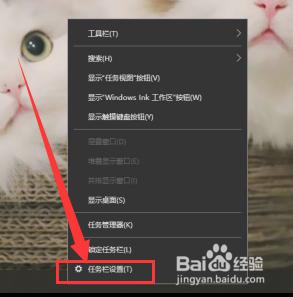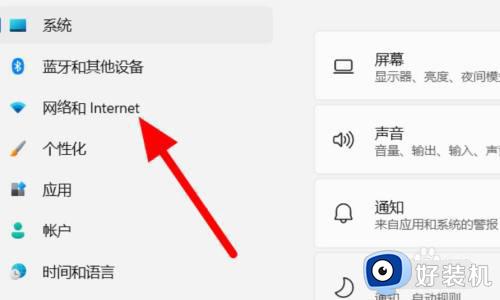电脑右下角总出现nvidia设置图标怎么关闭
时间:2022-12-02 15:12:08作者:run
每次在启动电脑进入系统桌面之后,有些用户会发现桌面右下角任务栏上总是会出现nvidia设置图标,今天小编就给大家带来电脑右下角总出现nvidia设置图标怎么关闭,如果你刚好遇到这个问题,跟着小编一起来操作吧。
解决方法:
1、在电脑右下角一直都有NVIDIA显示着,觉得这个图标不需要使用,想要关掉,取消显示,可以直接点击下这个图标。
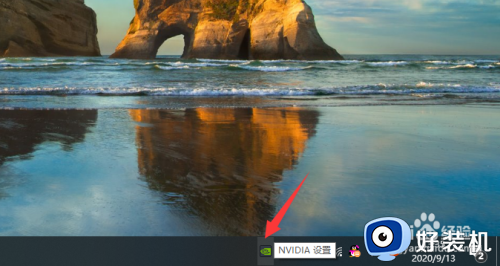
2、或者右击NVIDIA图标后,点击“NVIDIA控制面板”。
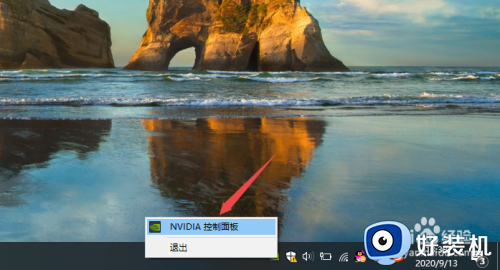
3、打开NVIDIA控制面板会比较慢一点,需要耐心等候一会儿,打开NVIDIA控制面板后,点击“桌面”。
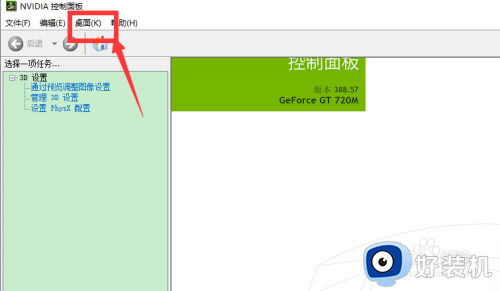
4、可以看到,“显示通知托盘图标”处于勾选状态,所以电脑底部会始终显示这个图标,点击“显示通知托盘图标”。
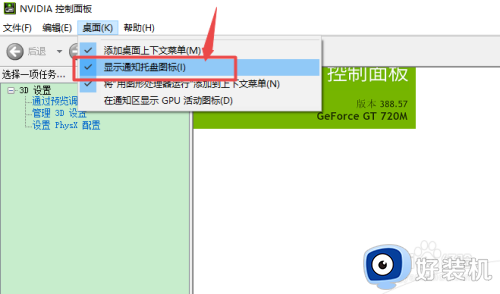
5、取消勾选“显示通知托盘图标”后,电脑右下角的NVIDIA图标就关掉了。
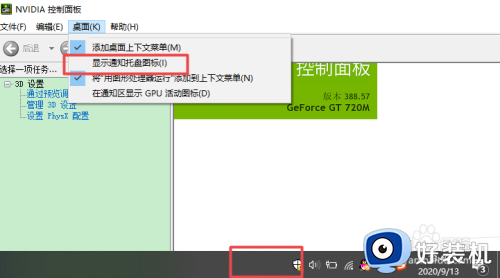
以上就是电脑右下角三角标里nvidia设置有2个怎么回事,电脑右下角总出现nvidia设置的全部内容,有遇到相同问题的用户可参考本文中介绍的步骤来进行修复,希望能够对大家有所帮助。